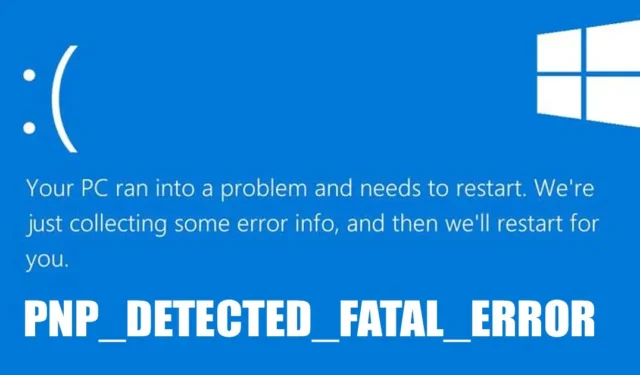
Если «Синего экрана смерти» в Windows было недостаточно, чтобы преследовать вас, в Windows появился еще один вариант под названием « Пурпурный экран смерти» или PSOD. Windows сильно связана с ошибками BSOD; без них ОС выглядит неполноценной.
Впрочем, кроме шуток! Давайте обсудим одну из фатальных ошибок BSOD Windows, которая сейчас беспокоит многих пользователей. Мы обсудим PNP_DETECTED_FATAL_ERROR, которая появляется из ниоткуда и закрывается после отображения синего экрана.
Что такое PNP_DETECTED_FATAL_ERROR в Windows?
Прежде чем объяснять реальную причину ошибки в Windows, важно знать, что эта ошибка часто сопровождается множеством других кодов остановки, таких как 0x000000CA (0x01681690, 0xEA96A7BE, 0x938A81AD, 0xF8362881) .
PNP DETECTED FATAL ERROR в Windows в основном возникает, когда Windows не может обнаружить соответствующий диск для подключенных устройств Plug and Play.
Например, если вы только что установили на свой компьютер аппаратный компонент plug-and-play, и когда Windows не может обнаружить его драйвер, вы столкнетесь с BOD.
BSOD также может появиться из-за несовместимых, устаревших или поврежденных файлов драйверов. Так что в основном это касается водителей.
Поскольку эта ошибка BSOD в основном возникает из-за драйверов, мы сосредоточимся больше на устранении проблем, связанных с драйверами. Однако, если восстановление драйверов не помогло, вы можете попробовать эти несколько вещей.
- Повторно подключите вновь установленное оборудование.
- Отключите параметры памяти BIOS.
- Обновите все драйверы устройств.
- Запустите утилиту проверки диска.
- Проверьте и исключите аппаратные проблемы.
- Выполните восстановление системы.
- Обновите операционную систему Windows.
1. Удалите недавно установленное оборудование.
Недавно установленное оборудование является основной причиной появления PNP_DETECTED_FATAL_ERROR в Windows. Возможно, вы столкнулись с ошибкой после установки нового оборудования.
Аппаратным обеспечением может быть что угодно, например веб-камера, микрофон, мышь, клавиатура и т. д. Что бы это ни было, вам необходимо временно удалить его, чтобы проверить, появляется ли ошибка по-прежнему.
Если ошибка исчезла и больше не появляется, виноват вы.
2. Обновите или откатите драйверы устройств.
Если удаление оборудования не помогло, попробуйте обновить или откатить обновления драйверов устройств. Вот как обновить или откатить драйверы в Windows.
1. Нажмите кнопку Windows Key + R, чтобы открыть диалоговое окно «Выполнить» .
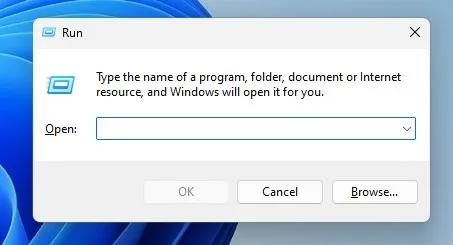
2. Введите devmgmt.msc в диалоговом окне «Выполнить» и нажмите Enter.
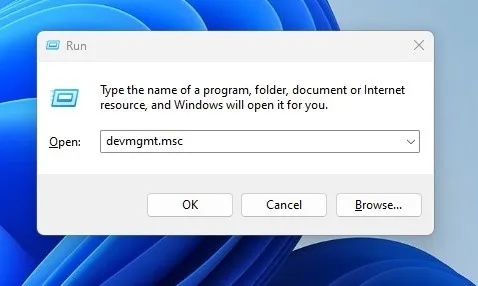
3. Теперь щелкните правой кнопкой мыши драйверы ( Клавиатуры, мыши, наушники и т. д.) и выберите «Обновить драйвер» .
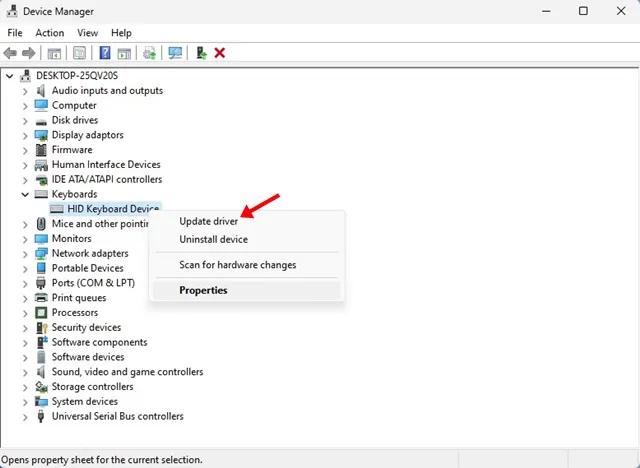
4. В командной строке выберите «Автоматический поиск драйверов» .
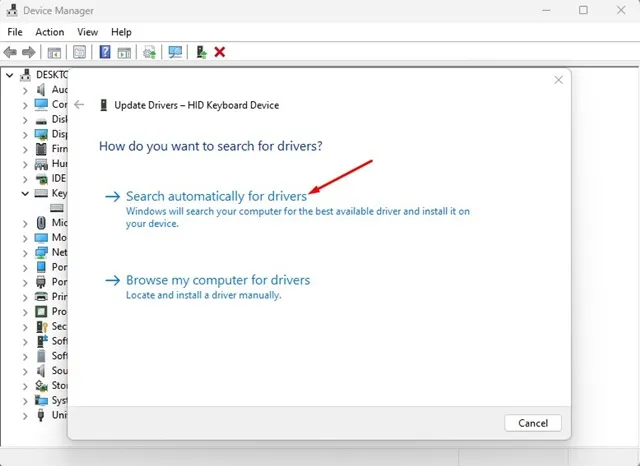
Вот и все! Вам необходимо повторить шаги и обновить драйверы каждого устройства, которое вы недавно установили.
Как откатить драйверы?
Если обновление драйверов не устраняет ошибку в Windows, необходимо выполнить откат драйверов устройств. Вот что вам нужно сделать.
1. Нажмите кнопку Windows Key + R, чтобы открыть диалоговое окно «Выполнить».
2. Введите devmgmt.msc в диалоговом окне «Выполнить» и нажмите Enter.
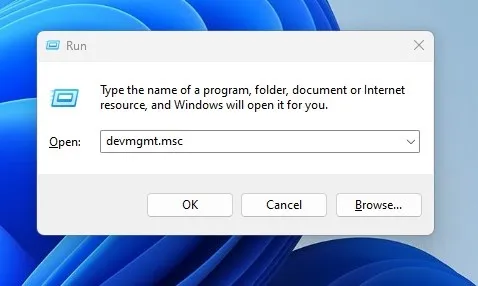
3. Теперь щелкните правой кнопкой мыши по драйверам (Клавиатуры, мыши, наушники и т. д.) и выберите «Свойства» .
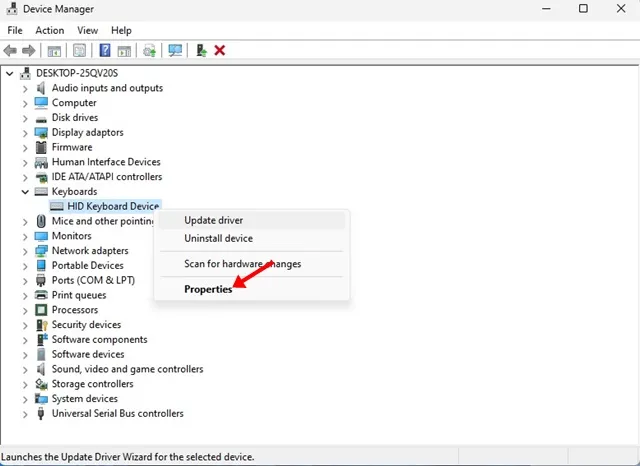
4. В свойствах перейдите на вкладку «Драйвер» и нажмите «Откатить драйвер» .
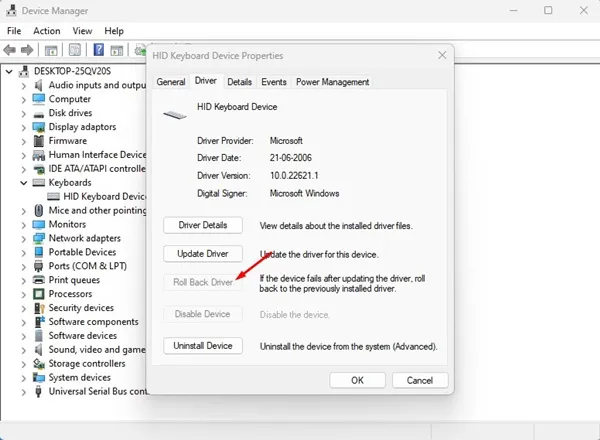
Теперь операционная система выполнит откат выбранных вами драйверов устройств. После завершения процесса перезагрузите компьютер.
3. Проверьте диск на наличие ошибок.
Многие пользователи Windows утверждают, что исправили BSOD, обнаруженный при обнаружении фатальной ошибки PnP, запустив утилиту проверки диска (ChkDSK). Следовательно, вы также можете попробовать это, чтобы повысить свои шансы на устранение проблемы.
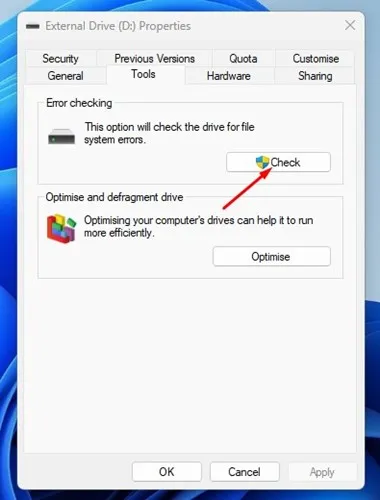
- Откройте проводник Windows.
- Щелкните правой кнопкой мыши установочный диск системы (Диск C:) и выберите «Свойства» .
- В свойствах накопителя перейдите на вкладку « Инструменты ».
- Затем нажмите кнопку «Проверить» под «Проверка ошибок».
- В окне проверки ошибок нажмите « Сканировать диск» .
Теперь утилита проверки диска запустится. Следуйте инструкциям на экране, чтобы завершить процесс проверки ошибок диска.
4. Удалите программу безопасности.
Иногда программы безопасности, особенно Norton Antivirus, могут вызвать фатальную ошибку, обнаруженную PNP, в операционной системе Windows.
Несколько пользователей сообщили, что удаление системы безопасности и недавно установленных программ помогло им исправить ошибку 0x000000CA.
Вам необходимо открыть Панель управления и удалить все программы, включая инструменты безопасности, которые вы только что установили на свое устройство.
- Нажмите кнопку Windows Key + R на клавиатуре. Это запустит диалоговое окно «Выполнить».
- В диалоговом окне «Выполнить» введите appwiz.cpl и нажмите Enter.
- Откроется Панель управления .
- Теперь удалите недавно установленные программы безопасности.
- Вам также необходимо удалить программы, которые вы недавно установили.
- Чтобы удалить программу, щелкните ее правой кнопкой мыши и выберите «Удалить» .
Вот и все! После удаления обязательно перезагрузите компьютер с Windows.
5. Обновите операционную систему Windows.
Некоторые пользователи столкнулись с BSOD PNP Detected Fatal Error из-за устаревшей версии системы. Если вы используете Windows, лучше постоянно обновлять операционную систему.
Постоянное обновление операционной системы имеет несколько преимуществ; вы насладитесь новыми функциями, получите исправления безопасности, а ошибок и сбоев станет меньше.
Если вы по-прежнему получаете BSOD «Обнаружена фатальная ошибка PNP», пришло время выполнить восстановление системы.
Восстановление системы вернет ваш компьютер к предыдущему состоянию, в конечном итоге исправив ошибку BSOD. Вот как выполнить восстановление системы.
1. Откройте поиск Windows и введите Recovery. В списке результатов нажмите приложение «Восстановление».
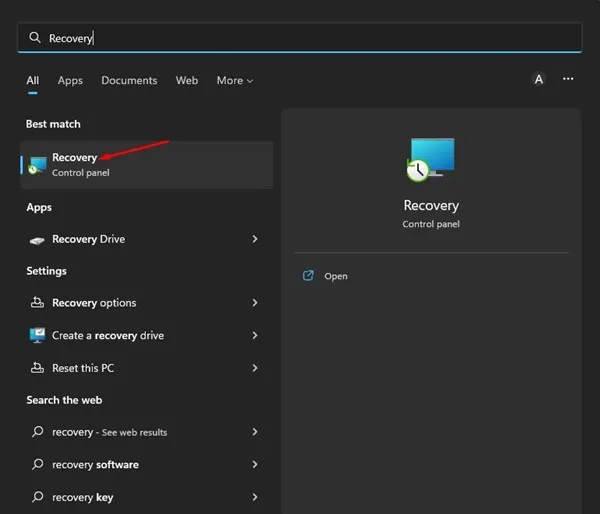
2. На экране «Восстановление» выберите « Открыть восстановление системы» .
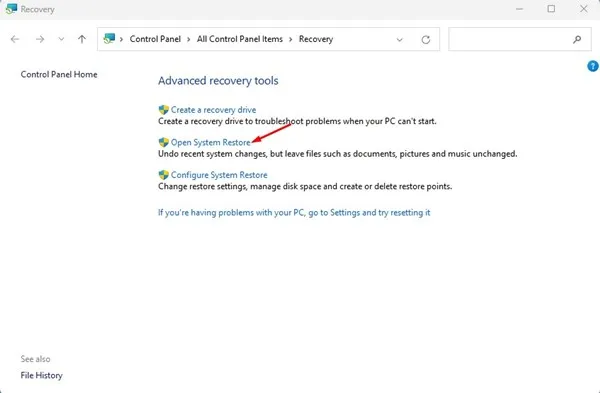
3. Теперь выберите точку восстановления, которую вы хотите использовать, и нажмите кнопку «Далее» .
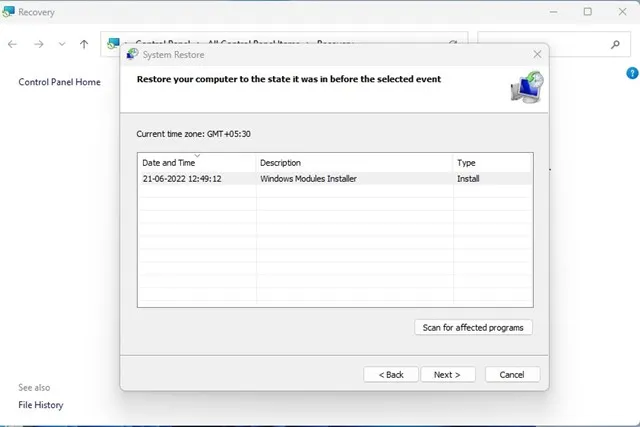
4. Нажмите кнопку «Готово» на экране «Подтвердите точку восстановления».
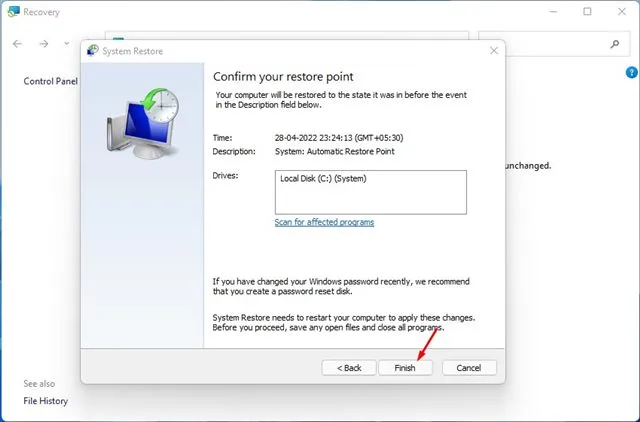
Теперь Windows автоматически откатит ваши настройки до выбранной вами точки.
7. Перезагрузите компьютер.
Если до сих пор вам ничего не помогло, у вас есть только один вариант: перезагрузить компьютер.
Сброс системы сотрет все на вашем компьютере, включая пользовательские настройки и личные файлы. Итак, создайте резервную копию важных файлов перед перезагрузкой компьютера.
Сброс Windows 11:
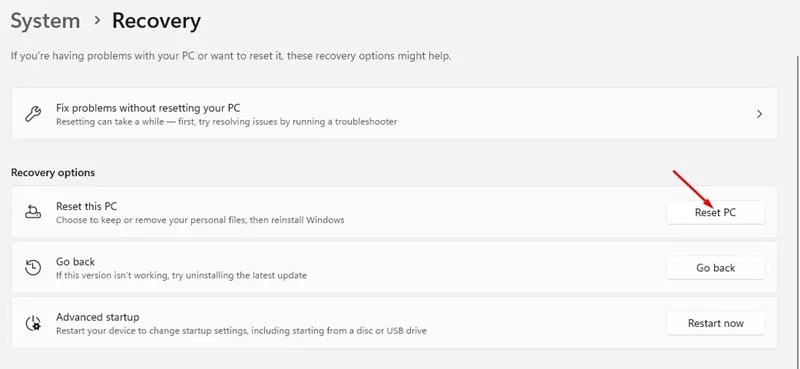
- Нажмите кнопку «Пуск» Windows и выберите «Настройки» .
- Переключитесь на Центр обновления Windows на левой боковой панели.
- Справа нажмите « Дополнительные параметры» .
- В разделе «Дополнительные параметры» нажмите « Восстановление» .
- На экране «Восстановление» нажмите кнопку «Сбросить компьютер» .
- Теперь вы увидите подсказку, предлагающую два варианта. Выберите «Сохранить мои файлы» .
- В следующем запросе выберите « Загрузка из облака» .
- Наконец, нажмите кнопку «Сброс» , чтобы перезагрузить компьютер с Windows 11.
Сброс Windows 10:
Действия по сбросу настроек Windows 10 отличаются от Windows 11.
В этом руководстве мы рассказали о трех способах сброса Windows 10 к заводским настройкам по умолчанию. Если вы используете Windows 10, прочтите эту статью и следуйте инструкциям.
8. Проверьте наличие проблем с оборудованием
Проблемы с оборудованием, такие как неисправный жесткий диск или модуль оперативной памяти, также могут быть причиной этой ошибки BSOD.
Если ничего не помогает, высока вероятность того, что на вашем устройстве есть скрытые аппаратные проблемы . Это может быть неисправный модуль оперативной памяти или умирающий жесткий диск.
Иногда неправильные настройки BSOD также могут вызвать появление экрана ошибки. Итак, если вы понятия не имеете, вы можете отнести свой компьютер в местный сервисный центр и попросить их устранить проблему.
PNP_DETECTED_FATAL_ERROR может расстраивать, но при правильном подходе его можно легко исправить. Мы поделились всеми рабочими методами устранения ошибки BSOD. Если эта статья вам помогла, поделитесь ею с друзьями.




Добавить комментарий